Elmedia Video Player: è il miglior lettore multimediale per Mac
Lettore video Elmedia è un lettore multimediale di alta qualità compatibile con qualsiasi formato audio e video progettato per i sistemi operativi Mac. Questo lettore video riproduce e modifica i video e offre un'esperienza di streaming raffinata. Oltre a questo, fornisce diverse funzionalità utili per la visualizzazione di video. Vuoi sapere cosa sono?
Questo post presenterà dettagli completi che devi sapere sul programma di lettore multimediale universale di Mac. Inoltre, fornirà un lettore video accessibile per i dispositivi Windows. Senza ulteriori discussioni, controlla le seguenti parti.
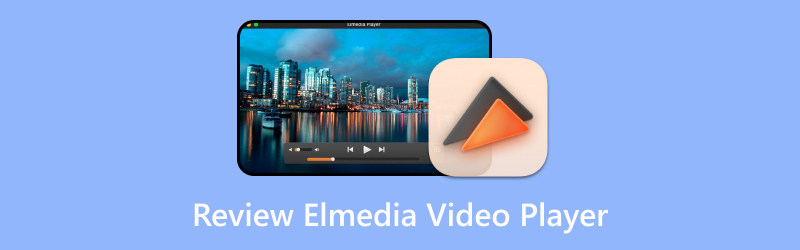
CONTENUTO DELLA PAGINA
Parte 1. Cos'è Elmedia Video Player
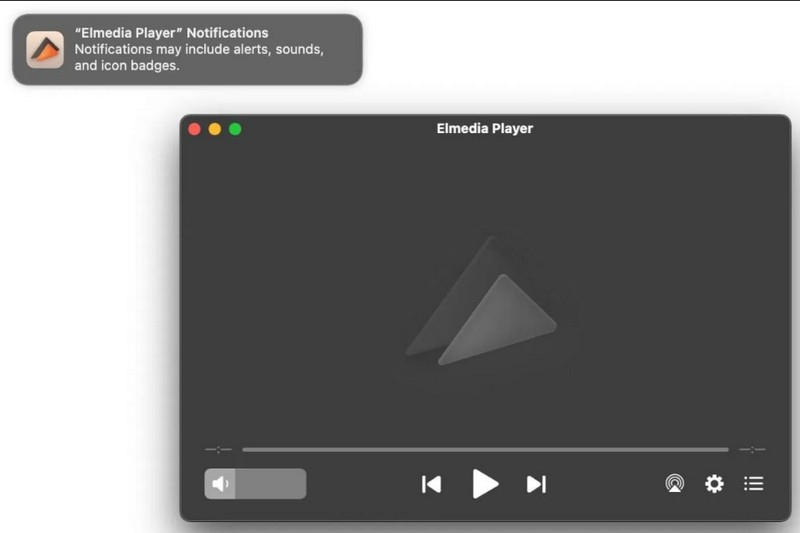
Elmedia Video Player è uno dei lettori video più convenienti progettati per gli utenti Mac. Oltre a riprodurre video, è stato creato per soddisfare la riproduzione di canzoni in quanto supporta i formati di file audio. Questo lettore video offre opzioni avanzate di streaming e riproduzione per lo streaming di file multimediali locali su vari lettori. Offre il supporto del browser nativo, che può essere utilizzato per navigare e guardare video online. Continua a leggere gli altri dettagli per saperne di più sul lettore video:
Interfaccia
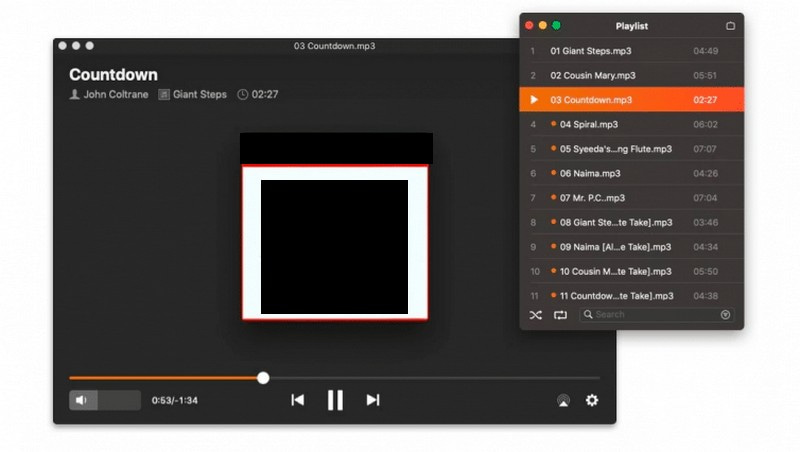
Elmedia ha un'interfaccia ordinata e adatta ai principianti. La sua interfaccia di facile comprensione mostra il controllo del volume, la playlist, i pulsanti di riproduzione, i browser, lo streaming e le impostazioni. Se sei un tipo di utente minimalista, apprezzerai sicuramente lo stile e la semplicità dell'interfaccia con un design a colori salienti.
Formati di file supportati
| Tipi di file supportati | Nome del file |
| Audio | 3GA, AAC, AC3, EAC3, ACM, AIF, AIFF, AMR, APE, AU, CAF, CUE, DFF, DSF, DTS, FLAC, GSM, M4A, MP4, M4R, MKA, MP2, MPA, MP3, MPGA, OGG, OGA, OPUS, PCM, QCP, RA, SPX, VAW, WAW, WAV, WMA e WEBM. |
| video | 3GP, 3GPP, 3G2, 3IV, AMV, ASF, ASX, AVI, BDMV, DAT, DIVX, DV, DVR-MS, EXE, F4V, FLV, FLC, FLI, GXF, H264, HDV, M1V, MPEG, MPG, MPV, MP4, M4V, MPG4, MPEG4, M2T, M2TS, METS, TS, M2V, MPG2, MJP, MKV, MOV, QT, MQV, MTV, MXF, NSV, NUT, NUV, OGM, OGV, PMF, PVA, REC, RAM, RM, RMVB, RV, SWF, TP, TY, TY+, TIVO, VC1, VCD, VID, VFW, VOB, WEBM, WMV, XVID, YUV e Y4M. |
| Sottotitoli | ASS, SSA, IDX, JSS, RT, SMI, SMIL, SRT, SUB, TXT, UTF, UTF, VTT e WEBVTT. |
Caratteristiche principali
- È in grado di riprodurre qualsiasi cosa.
- Ha opzioni di riproduzione personalizzabili.
- Offre opzioni di ottimizzazione video intelligenti.
- Può riparare video e risincronizzare l'audio.
- Può catturare uno o una serie di screenshot.
Vantaggi e svantaggi
Questa sezione elenca i seguenti vantaggi e svantaggi del lettore video. Con ciò, saprai cosa ti aspetti e non vedi l'ora dal lettore multimediale.
vantaggi:
- Gli utenti possono usarlo gratuitamente.
- È un lettore video progettato per gli utenti alle prime armi.
- È compatibile con la riproduzione di quasi tutti i tipi di file.
- Consente agli utenti di eseguire lo streaming di video online senza vedere annunci pubblicitari ovunque.
- Può catturare una singola o una serie di più istantanee.
- Può supportare video fino a 4K.
- Consente agli utenti di correggere l'audio e i sottotitoli non sincronizzati nei loro video.
Svantaggi:
- Non è disponibile su Windows.
- Non è un lettore video completamente gratuito.
- Ci sono casi in cui il lettore video riduce la risoluzione video.
Parte 2. Come utilizzare Elmedia Video Player
Vuoi imparare ad usare Elmedia Video Player? Se è così, ti copriamo le spalle. Questa sezione presenterà un processo dettagliato di apertura e riproduzione di un video utilizzando il suddetto video player. Senza ulteriori indugi, procedere ai seguenti dettagli.
Passo 1. Per cominciare, scarica e installa il lettore video sul tuo computer Mac. Una volta installato, procedi con l'esecuzione del programma per iniziare.
Passo 2. Ci sono vari modi per aprire il tuo file video. Puoi utilizzare il metodo di trascinamento della selezione direttamente nella sezione del lettore o trascinare il file video nella finestra del lettore. Inoltre, puoi selezionare File e poi Aperto dal menu principale o fare clic con il pulsante destro del mouse sul file scelto e premere Aperta con.
Passaggio 3. Successivamente, il tuo file video verrà riprodotto nella finestra del lettore. Ricorda di modificare o modificare le impostazioni per migliorare la tua esperienza visiva.
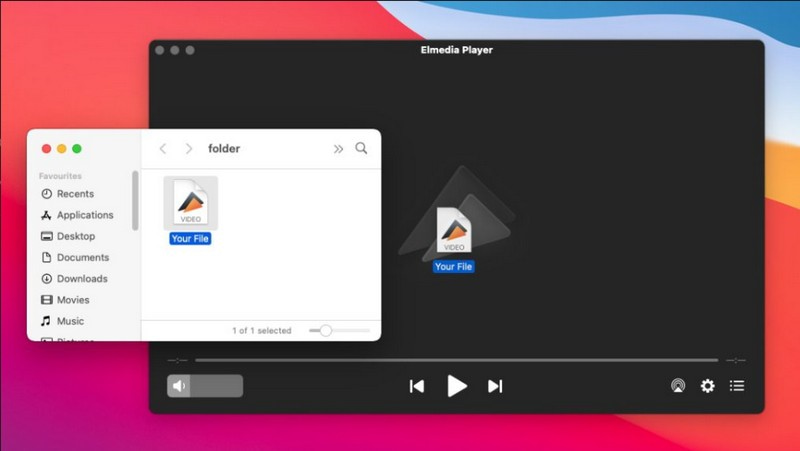
Parte 3. Elmedia Video Player Alternativa a Windows
Sfortunatamente, Elmedia Video Player non è accessibile o disponibile sui sistemi operativi Windows. Se sei un utente Windows, prendi in considerazione l'utilizzo di un lettore video compatibile con il tuo dispositivo. Consigliamo vivamente Vidmore Player, in quanto è la migliore alternativa a Elmedia Video Player Windows che può aiutarti a riprodurre i tuoi video.
Vidmore Player è un lettore multimediale completo in grado di riprodurre diversi formati di file audio e video. Inoltre, può riprodurre DVD e dischi Blu-ray, cartelle e file immagine ISO. Questo lettore video può riprodurli mantenendo l'effetto sonoro senza perdita e la qualità dell'immagine ad alta definizione. Oltre a ciò, offre controlli personalizzati per menu, titolo, capitolo, mostra e nascondi playlist, riproduci, ferma, avanti e altro. Puoi modificare la traccia audio e video, le dimensioni dello schermo, gli effetti, il canale e i sottotitoli. Inoltre, puoi scattare un'istantanea durante la riproduzione del video per salvare la tua scena preferita. Per imparare a utilizzare Vidmore Player, ti guideremo a questo:
Passo 1. Prima di tutto, scarica e installa il lettore video sul tuo desktop. Al termine, procedi con l'avvio del programma.
Passo 2. Puoi scegliere se farlo Apri il file o Apri disco per aggiungere i tuoi contenuti al lettore video. Successivamente, aprirà la cartella del desktop e selezionerà il file video che desideri riprodurre.
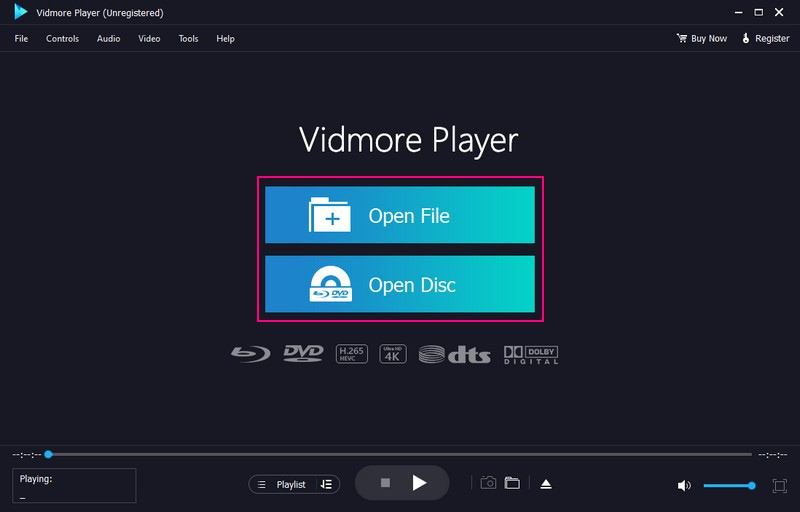
Passaggio 3. Il video inizierà a essere riprodotto automaticamente una volta importato. Vai al Scheda Controlli per assumere il controllo di menu, titolo, capitolo, riproduzione, volume e altro. Passa al Audio scheda per disattivare la traccia audio o modificare il canale della traccia audio in Stereo, Stereotipia inversa, e altro ancora. Vai al video scheda per disattivare il video o aggiungere un file Sottotitolo. Oltre a ciò, puoi selezionare la modalità di visualizzazione su A schermo intero, Dimensione normale, Doppio schermo, Mezza misura, Adatta allo schermoe altro ancora.
Se vuoi modificare l'aspetto del tuo video, vai al Utensili scheda, selezionare Effettie regolare gli effetti di base forniti. Puoi regolare il Luminosità, Gamma, Saturazione, Contrasto, e tonalità secondo la tua preferenza.
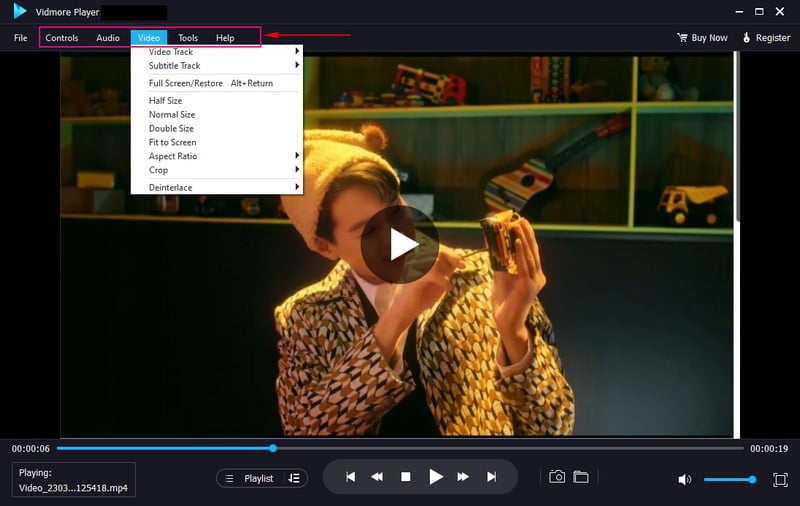
Passaggio 4. Vai al telecamera pulsante in basso a destra dello schermo per acquisire uno screenshot del video. Successivamente, i tuoi screenshot verranno salvati automaticamente nella cartella del desktop.
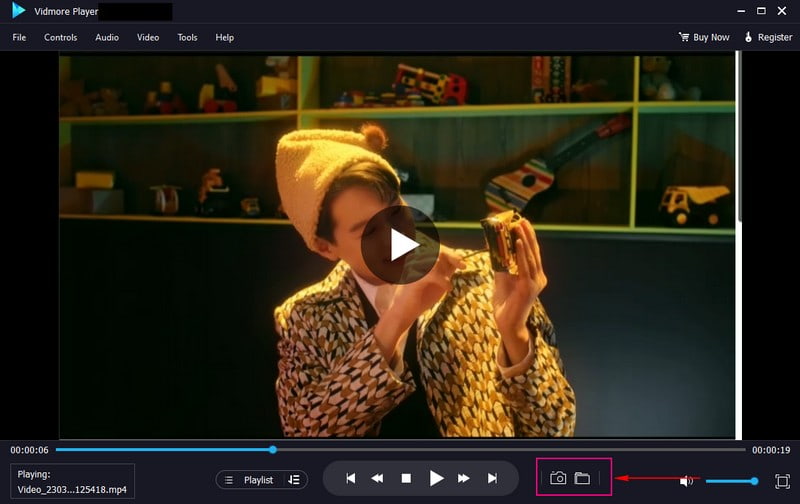
Passaggio 5. Puoi usare il Giocando pulsanti sotto la finestra del lettore, come Giocare, Fermaree altro ancora, per controllare la tua esperienza visiva.
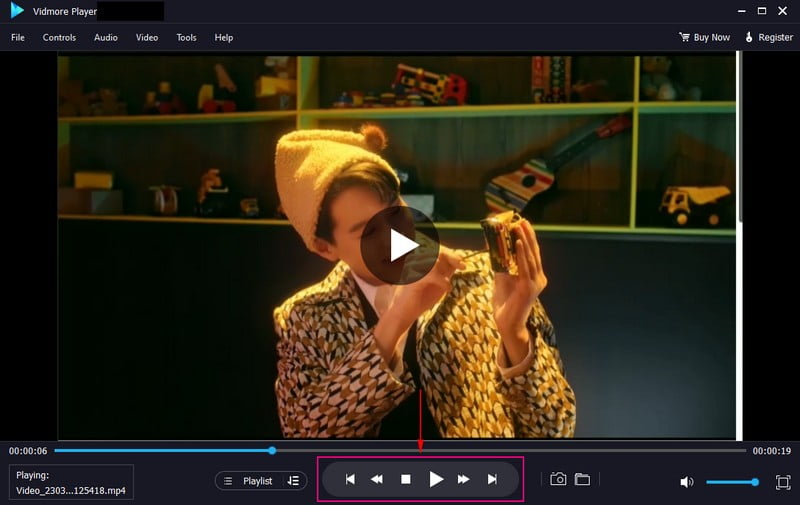
Parte 4. Domande frequenti su Elmedia Video Player
Elmedia è migliore di VLC?
Elmedia Video Player ha un'interfaccia intuitiva e moderna che consente agli utenti di utilizzare il programma rapidamente. Al contrario, VLC sembra obsoleto e può essere difficile da navigare per gli utenti alle prime armi.
Elmedia Player è sicuro da usare?
Gli utenti del lettore video non hanno problemi di sicurezza. È a causa dei costanti aggiornamenti che migliorano la funzionalità e le prestazioni per garantire che le funzionalità di sicurezza siano aggiornate. Con ciò, Elmedia Player è sempre sicuro da usare.
Elmedia Player è gratuito?
Elmedia Video Player ha una versione gratuita e una versione a pagamento. Tuttavia, la versione gratuita ha funzionalità limitate, mentre la versione a pagamento ha accesso a tutte le funzionalità di base e avanzate.
Quanto costa Elmedia?
Il pacchetto personale costa $19.95, il pacchetto famiglia costa $39.95 e il pacchetto business costa $29.95.
Elmedia può scaricare Youtube?
SÌ! Elmedia è un lettore video con una funzione di download che consente agli utenti di scaricare qualsiasi cosa da Youtube.
Conclusione
Hai appreso informazioni complete su Lettore video Elmedia per Mac, ricco di funzionalità di base e avanzate. Tuttavia, non è disponibile sui sistemi operativi Windows. Per questo motivo, puoi utilizzare Vidmore Player come lettore multimediale per i tuoi dispositivi Windows. Fornisce tutto ciò di cui hai bisogno; puoi assumere il controllo delle opzioni, offrire funzionalità avanzate e migliorare l'esperienza visiva.


